
NộI Dung
Mặc dù ứng dụng Lịch iOS mặc định có thể cung cấp cho bạn danh sách các sự kiện sắp diễn ra trong Trung tâm thông báo, nhưng ở đây, cách đặt lịch đầy đủ trong Trung tâm thông báo iPhone của bạn.
Đã nhiều lần tôi phải mở ứng dụng Lịch để xem ngày nào rơi vào ngày nào đó. Trên thực tế, đó là lý do duy nhất khiến tôi giữ ứng dụng Lịch có sẵn trên màn hình chính. Tuy nhiên, có một ứng dụng bên thứ ba giúp quá trình xử lý dễ dàng hơn và tất cả những gì tôi phải làm bây giờ là mở Trung tâm thông báo trên iPhone của mình và tôi nhận được lịch đầy đủ ngay lúc đó.
Điều này giúp bạn dễ dàng tìm kiếm một số ngày nhất định và tôi sử dụng nó nhiều hơn so với tiện ích Lịch mặc định của iOS. Đừng hiểu sai ý tôi, xem các cuộc hẹn và sự kiện sắp tới của bạn trong Trung tâm thông báo của bạn có thể hữu ích, nhưng đối với tôi, điều đó thật vô ích, vì tôi không có nhiều cuộc hẹn và sự kiện diễn ra mọi lúc Tôi thực sự không cần phải liên tục nhìn vào lịch của mình.
Thay vào đó, tôi muốn tham khảo lịch đầy đủ trong tháng khi tôi cần, cuối cùng tôi đã phát hiện ra một tiện ích bên thứ ba tiện dụng đặt tất cả quyền đó vào Trung tâm thông báo của tôi. Đây là cách làm thế nào để làm điều đó.
Thêm Lịch đầy đủ vào Trung tâm thông báo
Để cài đặt lịch đầy đủ tháng tuyệt vời này trong Trung tâm thông báo iPhone iPhone của bạn, bạn sẽ cần phải tải xuống một ứng dụng có tên là Lịch Widget. Nó có sẵn trong iTunes App Store với giá 0,99 đô la và nó có giá trị mỗi xu.
Sau khi tải xuống, hãy mở nó lên để định cấu hình cài đặt của nó. Bản thân ứng dụng không phải là tiện ích con, mà chỉ là các cài đặt mà bạn có thể thay đổi để tùy chỉnh nó.
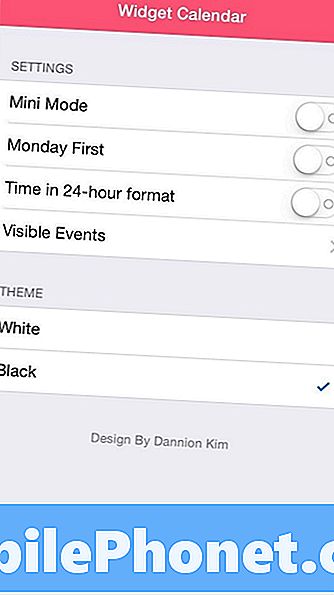
Để tiện ích thực sự hoạt động, chỉ cần vuốt xuống từ trên cùng của màn hình để mở Trung tâm thông báo. Chạm vào Chỉnh sửa ở dưới cùng và chọn màu xanh lục + biểu tượng bên cạnh W. Lịch. Điều này sẽ di chuyển vật phẩm lên trên cùng và nếu bạn có các vật dụng khác, bạn có thể sắp xếp thứ tự của chúng để giữ biểu tượng với các đường nằm ngang ở đó và kéo vật phẩm lên trên cùng hoặc dưới cùng.
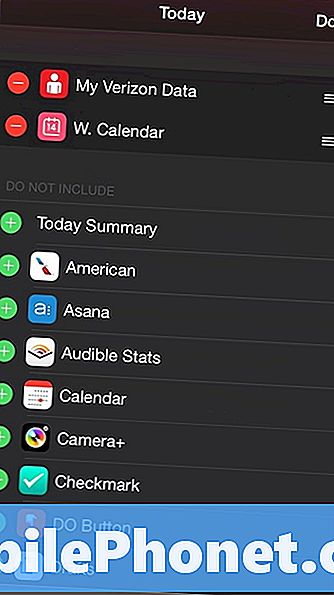
Khi bạn đã hoàn tất, hãy nhấn Làm xong ở góc trên bên phải.
Bây giờ bạn sẽ thấy lịch trong Trung tâm thông báo của bạn, cung cấp cho bạn cả tháng ngay trong tầm tay bạn. Các widget nổi bật ngày hôm nay là gì và nhấn vào Lượt xem sẽ mở ứng dụng Lịch iOS để tương tác với các cuộc hẹn và sự kiện.
Bạn cũng có thể nhấn vào mũi tên bên trái và bên phải của tháng và năm để xem xét các tháng trước hoặc các tháng trong tương ứng.

Đối với các cài đặt mà bạn có thể định cấu hình, có Chế độ Mini Mini, chế độ xem lịch chỉ còn một tuần, sau đó bạn có thể nhấn vào mũi tên xuống để hiển thị toàn bộ tháng. Đây là một tính năng tốt để kích hoạt nếu bạn có nhiều vật dụng trong Trung tâm thông báo.
Bạn có thể kích hoạt lịch để đánh dấu sao trong tuần vào thứ Hai, điều mà một số người dùng thích làm, vì sự phân chia truyền thống của Thứ Bảy và Chủ Nhật có thể hơi kỳ lạ đối với một số người.
Bạn cũng có thể cấp quyền truy cập tiện ích vào Lịch iOS của mình và hiển thị các sự kiện hoặc ít nhất cho phép tiện ích này làm nổi bật những ngày mà bạn có việc đang diễn ra.
Cuối cùng, bạn có thể thay đổi chủ đề của lịch, chọn Trắng hoặc Đen, mặc dù màu đen trông đẹp nhất trong Trung tâm thông báo và nó hoàn toàn phù hợp với giao diện chung của iOS 8.
Xin lưu ý rằng một khi bạn đã hoàn tất việc định cấu hình cài đặt của Lịch Widget, biểu tượng ứng dụng về cơ bản là vô dụng, vì vậy nếu bạn có một thư mục nơi bạn đặt tất cả các ứng dụng chưa sử dụng của mình, bạn nên tiếp tục và ném nó đi trong đó. Nếu không, nó sẽ chỉ chiếm không gian trên màn hình chính của bạn.

